Le Lenovo Yoga Book a déjà de la bouteille même si il ne sortira que dans quinze jours, cela fait trois années que la marque est au travail sur ce nouveau format. Il faut dire que le fabricant a une stratégie assez efficace pour s’implanter sur un marché. Si celui-ci fonctionne bien, comprendre qu’il est en croissance, la marque ne touche à rien. Si, par contre, le marché visé est en décroissance, si il pique du nez et si l’impression générale est que tout le monde copie tout le monde, alors Lenovo tente de viser à côté.
C’est toute l’histoire du Yoga Book comme celle des derniers produits de la marque. Les machines Yoga à écran qui s’ouvrent à 360° dans le segment des portables PC. Les tablettes avec béquille et une grosse autonomie avec les Yoga Tab côté tablette. Les modèles proposant un vidéo projecteur intégré… A chaque fois, Lenovo cherche à coller aux usages majeurs des produits : Mobilité, consommation de contenu vidéo, autonomie… Et ça fonctionne, les produits se vendent bien et c’est au tour de la concurrence de copier peu à peu le fabricant Chinois.
Ce Lenovo Yoga Book qui apparaît comme un engin à la fois semblable dans ses usages classiques, il s’agit d’une tablette avant tout, mais également différent dans son approche. Un successeur des précédentes Yoga Tab dans l’esprit tout en proposant d’autres services.
Le produit se définit en un seul mot, Book. Le format livre, c’est ce qui désigne le mieux l’objet. La taille, la prise en main, l’aspect, tout ici rappelle une sorte de carnet de notes ou un bouquin grand format. Avec une façade sobre et neutre, un logo brillant et une charnière métallique, le Yoga Book interroge sur ses possibilités.
On sent immédiatement que l’objet pourrait vous suivre partout, sans crainte pour son écran, sans questionnement pour sa sécurité. C’est robuste, bien construit et suffisamment discret pour ne pas trop attirer la convoitise.
A vrai dire, si Lenovo avait pu produire un engin totalement neutre, sans logo Windows ou étiquette d’informations techniques obligatoires, cela aurait été encore mieux. Mais ce n’est pas possible et l’intégration est tout de même suffisamment discrète pour ne pas sauter aux yeux.
Le format est, quant à lui, parfait, au centre d’une feuille A4 traditionnelle, on se rend compte de sa portabilité. La plupart des sacs peuvent embarquer un tel engin, sa finesse et son encombrement sont tels qu’il se glissera partout. Mon sac pour appareil photo, dans lequel j’embarque un reflex et 2 objectifs, peut également accueillir une liseuse numérique. Il pourrait dorénavant loger en prime un Yoga Book. Cette portabilité qui vise aussi bien le sac à dos que le sac à main est un atout majeur de cette machine.

L’autre point fort vient du format tablette réellement revendiqué par la marque. Déplié, l’objet montre toute sa finesse mais même en le considérant déplié, le Yoga Book ne mesure que 9,6 mm d’épaisseur, ce qui, avec 690 grammes au total en fait une tablette 10,1 pouces tout à fait dans la norme.

Mais c’est la somme de ses atouts, de ses usages et des possibilités qu’il offre qui font de ce Lenovo Yoga Book un engin différent des autres, de tous les autres. Un objet qui inaugure clairement un nouveau format chez le constructeur. Le Book est le premier d’une série à n’en pas douter. D’abord parce que l’on ne passe pas trois ans à développer un produit pour n’en faire qu’un seul, ensuite parce que ce nouveau format se justifie totalement de part toutes les attentions portées à son développement.

C’est une machine à écrire, à dessiner, gribouiller, prendre des notes et imaginer. Si l’engin dispose d’un écran tactile 10,1 pouces classique, il propose aussi une surface tactile signée Wacom qui permet d’utiliser un stylet. L’objet est livré avec ledit stylet et un petit carnet contenant 20 feuilles. Premier réflexe, habitué que nous sommes à vivre dans un monde où les consommables sont vendus au prix du platine; combien coûtera chaque recharge ? Non, si la marque proposera ses propres consommables, elle ne vous engage pas du tout sur la voie d’un usage particulier ou d’une technologie propriétaire.

Prenons le carnet pour commencer, il est offert avec la machine mais rien ne vous empêche d’utiliser un bête carnet commercial du même format, de le poser dessus et de travailler avec. Le stylet employé utilise la résonance magnétique de Wacom et peut traverser un bon centimètre de papier tout bête tout en étant détecté par la surface de la partie tablette graphique.
L’avantage du carnet est lié à la foule de petits détails mis en place par Lenovo. Il est par exemple aimanté sur sa surface arrière de manière à ne pas tomber lorsque vous l’utilisez. On peut prendre la tablette ouverte par l’écran, le carnet ne tombera pas de son support. Il suffit, par contre, de forcer un peu dessus pour le détacher aisément en le faisant glisser. Un premier détail très intelligent qui montre que le produit a subi pas mal d’études chez le fabricant. Il a baroudé avec ses développeurs et n’a pas vécu qu’une vie d’ingénierie sans jamais sortir d’un labo pour se confronter à des usages réels.
Mais en observant mieux le carnet on comprend très vite que la marque ne cherche pas spécialement à vous vendre du papier dans la durée, ils sont plus malins. Au lieu de jouer les papetiers du dimanche avec des produits à forte marge mais qui cassent l’image du fabricant, ils transforment l’objet en un véritable trésor pour énormément d’utilisateurs : Professionnels ou particuliers.
La partie supérieur du carnet se soulève pour révéler deux aimants néodymes assez puissants qui sortent en relief du support. Ce sont ces aimants qui retiennent physiquement la souche de papier du carnet, non pas avec un papier spécial mais simplement grâce à deux trous pratiqués dans le haut de chaque feuille.
Vous l’aurez compris, avec un petit accessoire de papeterie permettant de trouer des copies, il est possible de prendre n’importe quelle feuille de papier et de percer les deux trous nécessaires à l’intégration d’un carnet dans le support. Papier classique, papier à carreaux, papier fin ou papier épais, tout est possible. Pour un professionnel, il est ainsi possible de se faire faire, chez un imprimeur, un papier à façon, avec son entête et les éléments que l’on souhaite pré-imprimer, de lui demander de le massicoter et de le perforer à mesure pour se retrouver avec un carnet à souche numérique qui prendra une note papier d’un côté et gardera une trace numérique de l’autre.
Un bon de commande, une livraison, un inventaire, tous ces éléments qui demandent encore souvent un support papier trouveront ici une solution totalement efficace. Avec le gros avantage de proposer, en prime, la possibilité de sauvegarder une version en ligne, dans les nuages. Pourquoi pas pour que la livraison soit directement lancée chez le fabricant, pour que l’état du stock soit régulé ou que le client d’une course sache que la livraison a bien été effectuée et signée… La présence d’un GPS dans la solution de Lenovo permet de rajouter en prime un positionnement qu’il sera possible d’exploiter dans ces usages.
Bref, ce petit carnet d’allure toute bête donne déjà de belles opportunités à l’utilisateur. Pour un particulier, cela signifie une intégration économique ou un choix vaste de papier suivant les besoins et les habitudes de chacun. Lenovo ne cherche pas à enfermer le Yoga Book dans un monde de papier spécial et de recharges hors de prix. Un bon point qu’il faut garder à l’esprit quand on parle de cet outil.
Mais si le papier est une chose intéressante, il faut qu’il fonctionne avec un stylet efficace pour être réellement utile. Là encore, Lenovo a mis tous les atouts de son côté. Le petit stylet noir est sobre, simple et efficace. Son bouchon se détache avec une pression assez forte pour ne pas le perdre. Son épaisseur est classique, agréable et efficace à manipuler.
Il et livré avec une mine tactile et une mine numérique. Les deux mines n’entrent pas en ligne de compte pour la détection du signal via sa surface numérique magnétique. La technologie de détection est située dans la pointe et non pas dans la mine, c’est un élément important à prendre en compte. Sur l’image ci dessus vous voyez la pointe de stylo de base à encre noire, une tête de stylet classique qui permet de gribouiller ou prendre des notes.
Pour changer la mine, il ne faudra pas avoir recours à la solution habituelle des tablettes graphiques, à savoir une sorte de minuscule pince à épiler qui permet d’ôter la pointe. A sa place, Lenovo a eu une idée brillante. Celle de percer le haut du capuchon d’un petit trou qui permet de l’extraire du corps du stylo.
En positionnant la tête de la mine dans le trou du bouchon et en inclinant légèrement celui-ci, on peut très facilement l’extraire. Une excellente idée qui permet de changer de mine en moins de 10 secondes, montre en main. Dès lors, plus besoin de choisir une mine ou de devoir trimbaler une pince à épiler. Le stylet se suffit à lui même pour toutes ces manipulations et si vous voulez changer d’usage en passant du dessin papier à la simple manipulation en tablette graphique, ou si vous arrivez à court d’encre, il ne vous faudra pas 5 minutes pour retrouver le plein usage de la Yoga Book.
Une fois la mine stylet retirée, on peut intégrer la mine « neutre » qui permet de dessiner directement sur la surface de la tablette sans encre.
Celle ci est constituée d’une sorte de plastique noir, très dur, qui ne raye pas et qui glisse bien à l’écran comme sur la dalle. Il permet de piloter l’écran comme un stylet capacitif mais également la surface noire attachée en dessous comme une tablette graphique classique de Wacom. Avec tout de même 2048 niveaux de pression et une précision assez redoutable à l’écran. Passer d’un mode à l’autre est immédiat avec une simple pression sur un bouton et on peut jongler facilement du clavier à la palette.
Le résultat est impressionnant, ici avec l’excellente application Art Rage1 et une mine virtuelle très fine, on parvient à une écriture identique à la version papier.

Ce petit texte gribouillé sur une feuille de papier A4 cartonnée est reproduit avec beaucoup de fidélité à l’écran. Pourtant, il ne fait que quelques centimètres carrés sur la feuille… Je n’ai pas eu le temps de tester tous les atouts de la solution mais sous Windows la capture des signaux n’a pas de ralentissement, pas de latence entre le geste de la main et l’apparition à l’écran. Il est vraiment possible de dessiner ou écrire avec beaucoup de vivacité. Mieux encore, ArtRage convient parfaitement à la tablette avec une utilisation à deux mains. Il est agréable de poser la tablette puis de dessiner d’une main sur la surface tactile avec le stylet et de modifier les outils sélectionnés, couleurs ou épaisseur du trait avec l’autre. C’est fluide et très agréable à manipuler. Autre atout, avec ce format tablette, la solution est ambidextre, on eut l’utiliser dans un sens comme dans l’autre.

Il n’y avait pas d’autres outils à tester sur les tablettes de démo, j’aurais adoré faire une petite session de Photoshop sur l’engin en version Windows. Ou tester un programme de dessin comme Autodesk Sketchbook sous Android. Je n’ai pas pu non plus tester d’outils de reconnaissance d’écriture mais je garde évidemment l’idée sous le coude pour un test plus complet.
Et donc, une petite pression sur cette surface, en haut à droite là où se trouve l’icone d’un petit stylet, fait apparaître le dessin d’un clavier sur la surface de saisie de la tablette graphique. Une fois activée, le stylet peut être rangé, dans une poche puisque le Yoga Book n’a pas d’emplacement pour le positionner. Il n’y a physiquement pas la place pour. Il ne sera en tout cas plus détecté par la surface Wacom du Book. A la place, on retrouve un dispositif de clavier assez intéressant.

La taille du clavier est classique du monde des 10 pouces, il imite d’ailleurs un positionnement Chiclet en taille comme en espacement des touches. Sur les 25, 66 cm de large de l’engin la grosse majorité est occupée par les touches avec une profondeur qui correspond à un peu plus des deux tiers des 17 cm disponibles. La frappe ne sera pas aussi confortable qu’un clavier standard avec 80% de la taille classique d’un clavier de bureau mais pour qui a déjà bagarré l’ergonomie d’un netbook de cette diagonale, il n’y a vraiment rien d’insurmontable.

La distribution est plutôt bien trouvée avec pas mal d’aides techniques pour aider la frappe sur cette surface neutre. Sans l’appui d’un mécanisme ou d’une membrane, il n’y a évidemment pas de course de touche et rien non plus pour signaler la présence de la touche. Cela nous mène à une problématique que seul un caméléon pourrait réussir à résoudre.
Si on quitte l’écran des yeux, on ne sait pas exactement où placer ses doigts, du moins tant qu’on a pas pris le pli de l’agencement du dispositif. Mais si on ne regarde que le clavier, on n’est pas franchement sûr que ce dernier ait enregistré la frappe à l’écran. Dès lors, les aller-retour de l’un à l’autre se font sans cesse, ce qui n’aide pas a la productivité de la frappe.
Pour compenser cela, Lenovo a mis des éléments assez intéressants en place. Trois pour être exact. Le premier est des plus logiques, un élément qui ne vous a probablement pas frappé au regard du dessin global de la machine mais qui est très important. Il s’agit de la touche retour, en haut à droite. Elle est logiquement plus large que les autres mais elle est également disposée sur deux rangs de touches classiques. Cet embonpoint permet d’y accéder à coup sûr et de réparer rapidement une faute de frappe. Ça à l’air idiot mais c’est une excellente idée car les premiers moments passés avec un nouveau clavier sont souvent un matraquage de cette touche pour compenser des erreurs. Augmenter cette taille permet de compenser rapidement des fautes de frappe, d’autant que cette très bonne idée ne bouscule pas outre mesure le reste de l’engin.
Le second moyen est matériel également puisque la marque a intégré un système haptique sur le clavier. Chaque pression de touche en surface donnera un retour via une brève vibration de la surface. Mais au lieu de donner une sensation globale identique pour chaque touche, Lenovo a disséminé plusieurs petits moteurs sur le dispositif de manière à être plus précis lors de la frappe. Un appui sur A fera réagir la zone gauche supérieure de la surface. Et non pas la partie droite. Un choix technique qui permet de mieux isoler la frappe de chaque touche.

Le dernier effort est logiciel avec un support prédictif des frappes de mots de la même manière que sur les systèmes de smartphones. Quand on commence à écrire « Boulan », le système va proposer des mots ayant cette racine et un appui sur entrée validera d’un coup le mot « Boulangerie », économisant donc 5 lettres à pianoter.
Anecdote amusante, le chef produit du projet que j’ai pu rencontrer à l’occasion de cette présentation a eu un mal fou à faire comprendre à ses collègues ingénieurs Chinois qu’il voulait cette option. La raison est simple, pour quelqu’un qui écrit en idéogrammes, cette fonction existe depuis toujours. Pour écrire en idéogrammes sur un clavier, on utilise un système de ce type, on appuie sur une racine de mot représentée par un idéogramme simple, puis on le complexifie avec d’autres idéogrammes qui apparaissent ensuite à l’écran et enfin on sélectionne le mot final. C’est la méthode standard pour écrire là bas sous Windows comme sous Android ou ailleurs et donc, dans l’esprit d’un utilisateur de cette méthode, c’est également quelque chose de naturel pour tout le monde. Aussi quand le chef produit a demandé à avoir un outil de ce type sur le Yoga Book, les ingénieurs locaux ne voyaient pas où il voulait en venir. Pour eux, il était déjà présent sur Android et Windows, par défaut.

Cette intégration matérielle est impressionnante puisque le dispositif est complexe et la place laissée à chaque élément est minimale. La partie écran 10,1 pouces embarque la dalle IPS FullHD ainsi que le moteur logique de l’engin. Le processeur Intel Atom, la mémoire vive, le stockage, le réseau wifi 802.11ac, la connectique… Tout l’ensemble de la tablette sauf la batterie 8500 mAh.
Cette dernière est située sous la partie clavier pour deux bonnes raisons. D’abord, il faut bien la mettre quelque part sur un engin de ce type et de cette épaisseur. Ensuite, sans la batterie, le Yoga Book basculerait en arrière en mode portable faute de poids. Au dessus de la batterie, on retrouve donc le système de rétro éclairage du clavier, la partie tactile de ce dernier et évidemment le système de résonance magnétique du stylet.

Tout cela est intégré dans un engin d’une finesse réellement impressionnante qui offre en outre une connectique minimale. Un port MicroUSB OTG pour charger et connecter l’appareil, un lecteur de cartes MicroSDXC et une sortie MicroHDMI. La carte MicroSDXC est intelligemment intégrée de la même façon qu’un smartphone, il faut déloger un support avec une pointe trombone pour la placer ensuite dessus. Elle reste à l’intérieur de l’engin. Les version 4G de l’appareil placeront ici leur carte nano-SIM.

De l’autre côté, en plus de la seconde ouïe des haut parleurs, on retrouve les boutons classiques des tablettes avec au centre l’allumage de l’engin et au dessus, plus proche de la charnière, le bouton de volume. Un port jack audio classique complète l’équipement.
L’ensemble de la connexion entre la partie basse et la partie haute passe par la fameuse charnière de Lenovo. Celle développée en métal en copiant le principe des articulations des bracelets montre. Elle fait transiter le courant de la batterie mais aussi les impulsions du clavier et les signaux de la tablette graphique. Autre détail qui circule par cette charnière, les images en provenance de la webcam 8 mégapixels.

Au dessus de l’écran, on trouve en effet une classique webcam 2 mégapixels mais contrairement à ce que je pensais la webcam 8 mégapixels avec autofocus de la Yoga Book est située sur la partie clavier. En haut à droite de celui-ci. Ci-dessus, vous pouvez la voir à droite ainsi que l’icône du stylet qui sert à activer ou désactiver la surface de la partie tablette graphique.
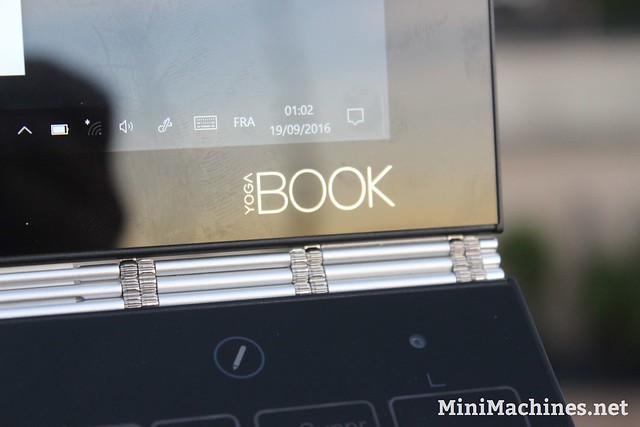
Du coup, en mode « portable » cette camera 8 mégapixels n’est pas réellement exploitable pour de la vidéo conférence, à moins de positionner la Yoga Book en mode tente mais dans ce cas là on ne voit plus l’écran. On aura aussi vite fait de se servir de la 2 mégapixels classique.
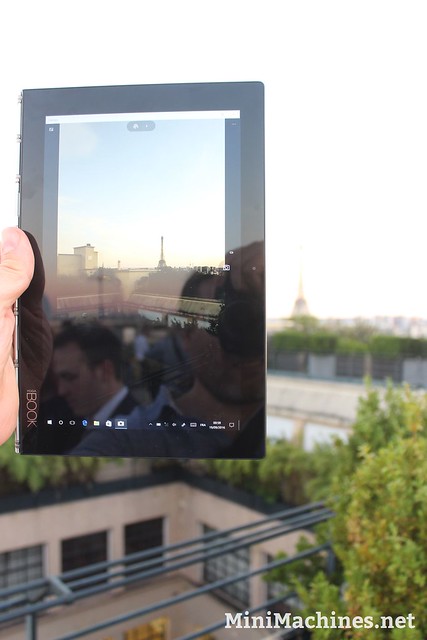
Par contre, une fois la tablette prise en main, ce placement s’explique assez simplement, une fois repliée pour n’afficher que l’écran, si votre camera se situait au dos de l’appareil, vous ne pourriez pas prendre de clichés. Il faudrait garder l’engin ouvert ce qui ne serait pas des plus pratique. Avec cette intégration sur la partie clavier, il est possible, comme je l’ai fait ci-dessus, de cadrer un cliché en utilisant simplement l’engin à une main.

Que conclure pour cette prise en main ? Que l’engin n’a pas beaucoup de défauts si l’on accepte le parti pris choisi par Lenovo. Bien sûr, il aurait été préférable de voir ce type de solution exister avec un clavier plus standard et un système Wacom intégré à l’écran à la façon d’une Cintiq. Evidemment, l’engin aurait été très différent, plus gros, plus épais, plus lourd et probablement encore plus cher.
Pour apprécier ce Lenovo Yoga Book, il faut partir sans parti pris d’usage, sans essayer de calquer ses habitudes d’utilisateur de PC ou de tablette sur l’objet. Il s’agit d’un nouveau dispositif destiné à être employé différemment de nos habitudes. Il sera parfait pour les grands baroudeurs toujours sur la brèche, surtout si son autonomie annoncée de 13 heures est tenue. Il sera également adapté à ceux qui prennent des notes manuscrites au quotidien, ceux qui travaillent sur des projets où un petit croquis est souvent bien mieux qu’un long email pour se faire comprendre. Pour les dessinateurs en herbe, les architectes et autres maniaques du stylo/stylet qui trouveront là de quoi croquer rapidement un sujet ou jeter une idée sur le papier et dans leur cloud en même temps. Depuis que j’ai vu passer l’engin, je l’imagine dans les mains de dessinateurs de presse ou de ces gens qui font les portraits dans les salles d’audience lors de procès. C’est vraiment l’outil idéal pour leur usage.

Et cela n’en reste pas moins une excellente petite tablette classique : Que ce soit sous Android 6.0 ou sous Windows 10 Pro, elle offre exactement tout ce qu’une solution de ce calibre est capable. La combinaison processeur Atom Cherry Trail et 4 Go de mémoire vive fonctionne admirablement bien, le stockage de base de 64 Go peut facilement être complété dans les nuages et avec une carte MicroSDXC de 128 Go… Bref il y a là tous les avantages d’une machine Yoga pour travailler ou se distraire.

Il ne faut juste pas perdre de vue ce format si particulier : Il ne s’agit pas d’un ultrabook mais bien d’une tablette. Qu’elle soit sous Windows vous offre l’opportunité d’utiliser énormément de logiciels compatibles mais cela ne changera pas l’ergonomie particulière de la solution. Impossible de pianoter un roman sur cet engin qui s’avère d’un autre côté parfait pour mélanger prise de notes, schémas et saisie clavier sur le pouce. Impossible de faire un rendu vidéo rapide avec la tablette mais pas de soucis pour regarder plusieurs films d’affilée en FullHD dans les transports…

Le Yoga Book est un engin différent et tout ceux qui ne jugeront l’objet que par rapport à son équipement basique en terme de performances par rapport à son prix passeront à côté de leur sujet. Avec un tarif public de 499€ en version Android et 599€ en version Windows 10, le ratio performance prix est indubitablement mauvais. Pour la même somme, on commence à trouver des engins bien plus rapides et complets dans une optique PC. Mais aucun, absolument aucun, n’approchera de près l’ergonomie particulière proposée par cette Yoga Book.
Lenovo Yoga Book Android 6.0 – tablette tactile hybride 10″ – stylet actif – 1920 x 1080 – x5 Z8550 – 4Go – 64Go – microHDMI – micro USB 3.0 – microSDXC – jack Dispo à 349€
Lenovo Yoga Book Windows 10 – tablette tactile hybride 10″ – stylet actif – 1920 x 1080 – x5 Z8550 – 4Go – 64Go – microHDMI – micro USB 3.0 – microSDXC – jack Dispo à 399€
Notes :
| 2,5€ par mois | 5€ par mois | 10€ par mois | Le montant de votre choix |






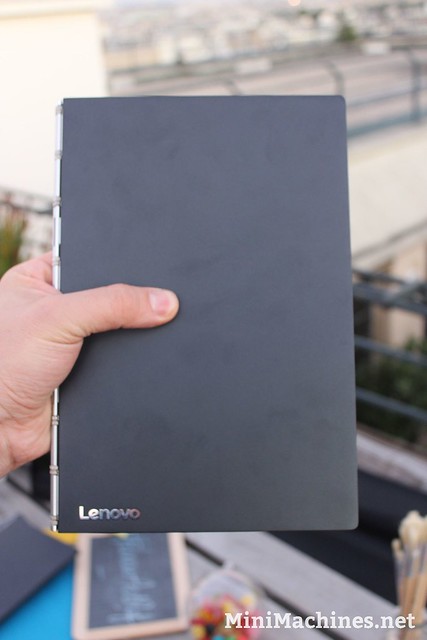
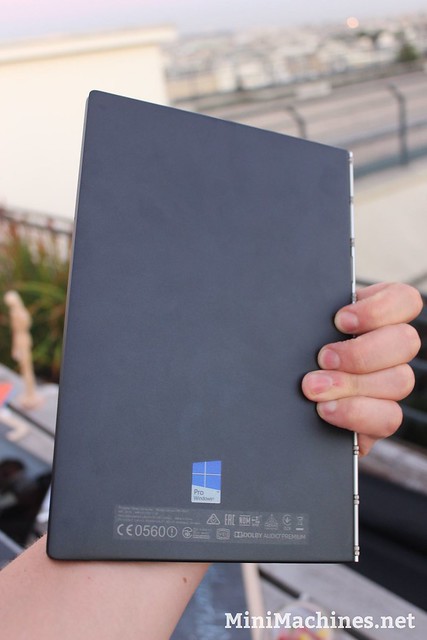




















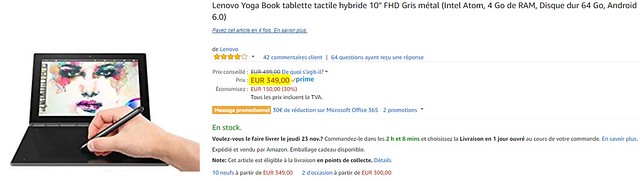















Perso, sur un Asus T100 4 Go 64 Go, je fais tourner Photoshop CS4 sans soucis (usage JPEG / PNG / PSD et pas RAW. Et même du montage vidéo fluide en 2K avec Movie Maker
Pour le dessin, n’oubliez pas le gratuit Freshpaint adapté au tactile (Winddows Store), ou FireAlpax ou Medibang (gratuits et légers). Mêmes interfaces, mais FireAlpaca permet l’animation des calques avec gestion pelure d’oignon.
http://firealpaca.com/fr
Pour l’écriture cursive transformé en tete imprimerie, Nebo de Myscript est gratuit pour les 10 jours qui viennent (Windows Store)…
Et pour ceux en quête d’un logiciel de montage vidéo pro et léger, VSCD video editor pro est gratuit ce jour uniquement sur giveawayoftheday.
http://fr.giveawayoftheday.com/
Enfin, pour ceux privés de Yoga Book, et qui doivent prendre des notes sur un écran tactile traditionnel, ou griffoner, les meilleurs stylets sont les modèles à embout Fiber Mesh. Je les trouve à 6 € les 5 stylets sut Amazon.
J’ai oublié de rappeler que Firealpaca sait sauver et ouvrir au format PSD (Photoshop).
Et pour enrichir encore votre collection de bons logiciels gratuits, je viens d’apprendre qu’OnlyOffice (suite Office) est devenu opensource et donc est devenu gratuit. 111 Mo, bien moins lourd que d’autres suites bureautique.
http://www.onlyoffice.com/fr/download-desktop.aspx?utm_medium=newsletter&utm_source=october_desktop_opensource&utm_campaign=email
Reasons to use OnlyOffice :
– Offline document editing. Work with your documents, spreadsheets and presentations without Internet connection.
– Support for all popular formats. 100% compatible with MS Office.
– Collaboration capabilities. Connect the application to your ONLYOFFICE portal and edit documents together with your colleagues.
– Support for plugins. Create templates, add ClipArt, insert video from YouTube or write your own plugin to add a feature you need to the editors.
@Novice: Oui, j’ai vu pour Nebo, et, plein d’espoir, je l’ai essayée.
Ben grosse deception : l’appli ne marche que sur une surface (elle demande un stylet surface et la résolution d’une surface pour fonctionner… donc en gros faut une surface quoi…)
Il n’y a plus qu’a esperer une petite mise à jour….
@Jean: C’est bien dommage : elle est plutôt pas mal. Une mise à jour vient d’être faite avec pour indication, entre autres : prise en charge de nouveaux appareils avec stylet actif.
NEBO marche parfaitement sur la lenovo yoga book !j ai pris des notes toute la journee en reunion avec conversion sous word ! c est hyper efficace
@fpp Le mec de Gizmodo ne sait même pas que le stylo écrit sur l’écran (il dit le contraire)! Sa review est du n’importe quoi!
@Jean:
Il existe une façon de s’en tirer: passer en mode tablette et dans ce cas, Nebo se lance…
@Eric:
Merci :) c’est bien ce qu’il me semblait… du coup un peu rédhébitoire pour moi
@davlem et novice
Mea Culpa. En effet, Nebo marche sur la yoga book. Le tutorial ne fonctionne pas (pas assez d’espace, nous dit il..), donc j’avais laissé tomber. A tort: si un saute le toturial, on atterie en effet sur l’application tout à fait fonctionnelle. Donc ca marche ! (par contre j’ai quand même quelque latence dans le suivi du stylet par moment)
probleme apres les mises a jour du site lenovo impossible de demarrer message « bitlocker recovery » et impossible d’avoir un code sur le site de microsoft
un peu d’aide sera la bienvenue
merci
@poupon:
J’ai le même problème. L’écran qui apparaît au redémarrage demande un code que l’on trouve en suivant le lien proposé sur l’écran bleu PAR UN AUTRE PC (je n’avais pas pu obtenir le code à partir d’un Mac). J’en ai profité après le redémarrage pour réinstaller Windows selon la procédure de Microsoft (dans mises à jour et sauvegarde). Depuis, tout marche bien. Je n’ai pas fait les nouvelles mises à jour depuis ;-)
@poupon: Conclusion de mon précédent mail: désactiver Bitlocker avant de mettre à jour le BIOS.
@ED45
impossible d’obtenir ce code chez microsoft car mon email a changé et microsoft bloque l’acces à mon compte un mois pour changement d’adresse mail….
Bon et bien moi ma tablette a littéralement cramé … fumée et tout le bazar , suite à la mise à jour de Lenovo donc patientez ! Je suis allez à la Fnac , prise en charge immédiate , ils reprennent et relivrent une neuve d’ici 4 jours.
@davlem:
J’ai la surface 3 LTE mais la philosophie est un peu différente.
La Galaxy Note pro 12.2 est aussi très bien…
Comme machine d’appoint c’est pas mal ce yoga book…bien vu le 16/10eme dommage qu’ils n’aient pas intégré un port usb 3.0 ou 3.1 en USB c et que l’écran n’ait pas de support électromagnétique pour le stylet
@davlem
Concernant l’utilisation de Nébo, vous écrivez vos notes sur l’écran ou la dalle ? Si vous écrivez sur l’écran, peut-on poser la paume sur celui-ci ?
j’écris mes notes au stylo sur la partie tablette graphique/clavier. cela marche très bien. + agréable que d’écrire sur l ecran ( j ai aussi une surface pro et j ai eu aussi une galaxy note pro ). Cela marche parfaitement
j’écris mes notes au stylo sur la partie tablette graphique/clavier. cela marche très bien. + agréable que d’écrire sur l ecran ( j ai aussi une surface pro et j ai eu aussi une galaxy note pro ). Cela marche parfaitement
Bonjour à tous et toutes, je voulais juste savoir si les mises a jour sont stable et si vous les avez installé ?
@nini
Ne surtout pas faire les mises à jour du site support Lenovo !
Elles suppriment le retour haptique du clavier ainsi que d’autres disfonctionnements comme l’impossibilité d’éteindre le clavier et le bouton du stylet qui clignote tout le temps.
J’ai eu le service support de Lenovo et il préconnise, pour les utilisateurs qui ont procédé aux mises à jour, de réinitialiser le PC.
C’est pas terrible comme option et c’est surtout pas très pro de la part de Lenovo.
exact pas de mise à jour surtout j’ai de gros pb de clavier et je suis en train de réinitialiser le pc
Bonjour,
La mise à jour du Bios ne fait pas planter le clavier et permet une meilleur réactivité,seul la mise en veille à la fermeture du capot est capricieuse,pour l’instant j’ai régler le bouton arrêt sur arrêt à la place de veille et sa semble marché.
Sur le 5 mises à jour, celle du Bios est donc ok, pour les autres je ne retenterai pas…
IMPORTANT: si vous faites la mises à jour du Bios, Bien vérifier que Bitlocker est désactivé.
qu’apporte donc tant cette mise à jour de bios ?
Avec la mise à jour du bios j’ai l’impression que le PC est beaucoup plus reactif, les fenetres s’ouvrent plus rapidement et la navigation est plus fluide.
Bref le systeme est mieux optimisé.
version windows ou android ?
un lien pour ce firmware ? un tuto ? donc à priori if faut désactiver un truc non ?
« ,seul la mise en veille à la fermeture du capot est capricieuse,pour l’instant j’ai régler le bouton arrêt sur arrêt à la place de veille et sa semble marché. » je vais peut être attendre d’autres retours quand même …
Boujour,
Lenovo a retiré de son site support toutes les mises à jour qui posaient problème !
On devrait retrouver sous peu de nouvelles mises à jour enfin opérationnelles !
Petite question, est-ce que le clavier virtuel est visible dans le noir ?
@Tony:
AS tu lu ou visionné des vidéos avant de poser la question ?
Quelquun peut me dire si l’écran est tactile au doigt ?
Sur deux sources j’ai lu que non :
http://www.windows8facile.fr/lenovo-yoga-book/
http://www.frandroid.com/marques/lenovo/385070_test-lenovo-yoga-book-une-interface-android-enfin-adaptee-aux-tablettes
mais pas ailleurs
donc je ne sias pas quoi penser car il n’est pas vendu à la FNAC chez moi
Les deux sources citées indiquent clairement que l’écran est tactile au doigt.
Je nt’arrive pas à trouver l’information sur le soutien de l’EMR Wacom en version Android, si la pression est bien gérée par la tablette et les applications …
J’utilise actuellement une tablette double boot associée à un smartpen equil, utilise essentiellement android … Cette solution Lenovo présente l’avantage d’être intégrée, mais pour le prix, avoir l’avantage wacom en environnement android me semble essentiel …
Bref, si vous avez des retours ou des liens sur ce point particulier …
@Pierre Lecourt:
Salut Pierre!
Tu as réussi à négocier un essai de cette machine?
Bonjour,
Superbe test, merci. Je suis très tenté par ce Lenovo Yoga Book.
Quelques questions toutefois avant de me décider :
– la prise de notes est-elle compatible avec OneNote ?
– existe-t-il une reconnaissance d’écriture ?
– le clavier est-il suffisamment confortable pour répondre un mail, plus ou moins long ?
Merci
Encore une question : j’imagine que la version Windows 10 offre plus de possibilités ?…
Merci
Salut à tous,
Je suis depuis un moment cet appareil qui a l’air réellement innovant, ça fait plaisir de voir du neuf !
A ceux qui l’ont sous la main, comment est le son de cette machine?
Au niveau de la restitution stéréo (haut-parleurs sur les côtés…) et du spectre sonore? Aiguës pas trop criards et basses pas fantomatiques? Et pour la puissance, on peut monter le son sans que ça sature?
Sinon je me disais que l’on aurait pu rendre le clavier plus confortable en y ajoutant ce genre de matériel :
http://www.gamergen.com/image/clavier-physique-en-silicone-pour-ipad-vignette-21439-93983
Bien sûr il faudrait que ce soit conçu spécialement pour la yoga mais avec un système d’aimant comme pour le bloc note cela pourrait être assez sympa !
J’ai bien envie de me laisser tenter, juste dommage de ne pas avoir de thunderbolt pour le futur…
En espérant qu’une communauté se crée autour de cet tablette et qu’on voit apparaître un dual boot sur sd de la version phoenix os !
Niveau multimédia quelqu’un a essayé de décoder du H265 et/ou de la 4K?
@Polo,
A priori, on ne peut pas décoder le H265 !
Nouvelles mises à jour sur le site Lenovo bios, wifi et Lenovopaper (?).
Qui a testé? Quels apports?
@Zek,
Les 3 mises à jour du site sont celles qui avaient déjà été publiées en octobre, je les ai appliqué et tout à l’air de fonctionner, la mise à jour du Bios apporte plus de rapidité et fluidité. La mise à jour Wifi apporte de la stabilité à la connexion et la mise à jour Lenovopaper corrige apparemment des problèmes avec OneNote.
Bonjour à tous,
Super review ! Ca donne vraiment envie.
Est-il possible de prendre des notes avec le stylet (pointe à encre) côté tablette, quand le Yoga Book est complètement ouvert, écran (idéalement en veille), complètement replié de l’autre côté (et pas côte à côte avec la tablette graphique Wacom) ?
Merci d’avance pour vos réponses !
Bonjour,
le Lenovo Book, n’ayant qu’un seul port micro usb, existe-t-il un moyen de le recharger et utiliser une clé usb en même temps?
Merci.
@aVerbal,
Votre question n’est pas très claire ! Si je comprends bien, vous voulez écrire sur votre tablette avec l’écran replié ! Quel est l’intérêt ?
@LSK6,
Si vous voulez utiliser le port micro usb pour brancher une clé usb, vous devez brancher un cable OTG avec micro usb mâle et usb femelle, dans ce cas, vous ne pouvez pas brancher le chargeur. Pourquoi ne pas vous servir du port carte micro SD ?
@Bouvier51,
Merci pour votre réponse, j’espérais l’existance une solution du genre « socle » pour les tablettes ayant un seul port micro usb.
oui, je me sert déjà du porte carte micro SD, qui n’a pas fonctionné lors de son intallation d’ailleur. j’ai du mettre à jour des pilotes (je crois) pour que la carte micro SD soit reconnu.
Bonjour à tous,
Pensez vous que ce yoga book est adapté aux étudiants?
Il semble vraiment pratique notamment pour ce qui m’intéresse au niveau des études c’est à dire la possibilité de prendre en note des schémas vus en amphi. J’ai cependant un doute quant à l’utilisation du clavier… je m’adresse donc à ceux qui ont eu la chance de le tester. Pensez vous que cet appareil convient à la prise rapide de notes au clavier ou faut il plutôt que je privilégie un appareil avec un clavier classique?
Merci d’avance.
Sinon super article bien présenté et très détaillé!
@Geeps,
Mes études sont très loin mais possédant le Yoga Book, je pense que c’est adapté à la prise de notes à la volée surtout avec le stylet qui permet d’avoir une prise de notes papier ainsi qu’en même temps un enregistrement dans l’appareil. Après, il est évident qu’il faut s’habituer à la frappe sur un clavier haptique qui demande apprentissage et nécessite de consulter plutôt le clavier que l’écran lorsque l’on rentre du texte. Sans cela, c’est un appareil très polyvalent, léger, bien fini et suffisamment performant.
@Bouvier51,
D’accord merci beaucoup pour cette réponse. En effet tout doit être être une question d’entraînement et d’habitude.
Je vais encore me laisser le temps de la réflexion mais je pense que je vais finir par le commandander.
Quelqu’un a tenté le dualboot Windows/android ?
De loin, le meilleur test trouvable sur le web à ce jour.
Tout y est, tout est testé, et tout est très clair, excellent travail !
Pour ceux qui l’ont, que donne la version Android ?
Je trouve que l’environnement tactile sous Windows n’est pas génial, car il y a peu d’applications.
Mon utilisation se résume a la navigation web, administration site internet / prestashop, bureautique (suite office de microsoft).
Merci aux possesseurs de cet appareil de leur éclaircissement :)